همانطور که همه می دانیم تا همین چند وقت پیش، امکان بارگذاری تصاویر از اینستاگرام دسکتاپ ممکن نبود و آپلود بر روی این اپلیکیشن از طریق دسکتاپ، برای کابرانی که اغلب وقت خود را در پای سیستم می گذراندند و در همین حین قصد داشتند، ویدیو و عکس های خود را به اشتراگ گذارند، رویایی لذت بخش بود.
.jpg)
چگونه با کامپیوتر در اینستاگرام پست بگذاریم؟
تا اکنون که این روش شگفت انگیز به امکانات اینستاگرام اضافه شد و کاربران دسکتاپ توانستند به رویای خود دست بیابند. البته ممکن است این روش برای خیلی ها خوشایند نباشد. مخصوصا برای افرادی که روزانه عکس های زیادی از دوربین گوشی خود می گیرند و متمایلند این عکس ها را بدون انتقال به سیستم در همان لحظه در اینستاگرام آپلود نمایند و یا افرادی که علاقه زیادی به ضبط ویدیوهای زنده دارند و همچنین کاربرانی که دوست دارند از فیلترهای اینستاگرام بر روی تصاویر خود استفاده کنند زیرا در نسخه دسکتاپ نمی توان از فیلترهای مخصوص این اپلیکیشن بهره برد. هر چند با وجود داشتن سیستمی قدرتمند تر از موبایل می توان از برنامه های ویرایش عکس ومتن قدرتمندتری مانند فوتوشاپ و ایلاستریتور استفاده های سودمندتر و کاربردی تری برد.

حال تصمیم با شماست که دوست دارید تصاویر خود را از طریق نسخه دسکتاپ و یا نسخه موبایلی آن مثل گذشته با دوستان خود به اشتراک گذارید. در صورتی که متمایلید تصاویر خود را از طریق نسخه دسکتاپ این نرم افزار آپلود کرده و به اشتراک بگذارید، پیشنهاد می شود به این ترفندها عمل نمائید:
ابتدا باید به ذکر این نکته بپردازیم که در حال حاضر تنها برای مرورگر گوگل کروم این امکان فراهم آمده است و مرورگرهای دیگر فعلا این قابلیت را ندارند.

پس مرور گر کروم دسکتاپ خود را باز نمائید.سپس وارد سایت ایستاگرام به نشانی www.instagram.com شوید و بر روی دکمه لاگین کلیک نمائید.
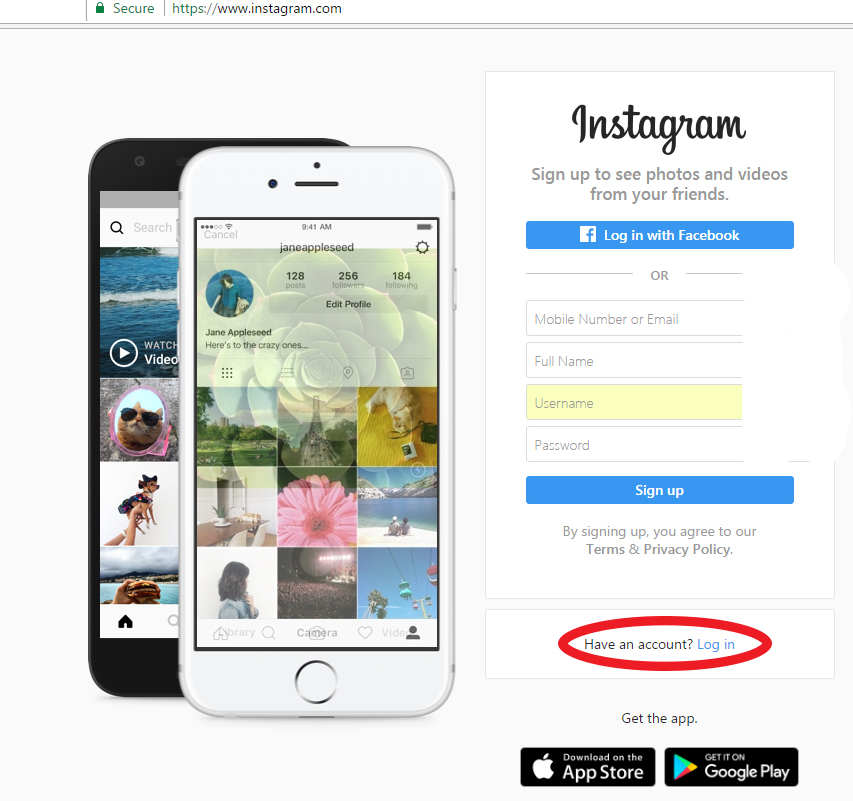
وارد اکانت کاربری خود شوید.

در مرحله بعد به مسیر View > Developer > Developer Tools بروید و یا کلیدهای ترکیبی برای ویندوز Ctrl + Shift+ I و برای مک کلیدهای ترکیبی Cmd + Alt + I را انتخاب نمائید.

در این مرحله استفاده از کلیدهای ترکیبی Ctrl + Shift + M در ویندوز و کلیدهای ترکیبی Cmd + Shift + M در مک، صفحه حالت موبایلی می گیرد. یعنی باید همان رابط کاربری اینستاگرامی که در گوشی موبایل خود چه اندروید و چه آی او اس مشاهده میکنید را برایتان نشان دهد.

کافی است بر روی آیکون دوربین کلیک کرده و سپس عکس دلخواه خود را از کامپیوتر انتخاب و بارگذاری کنید.
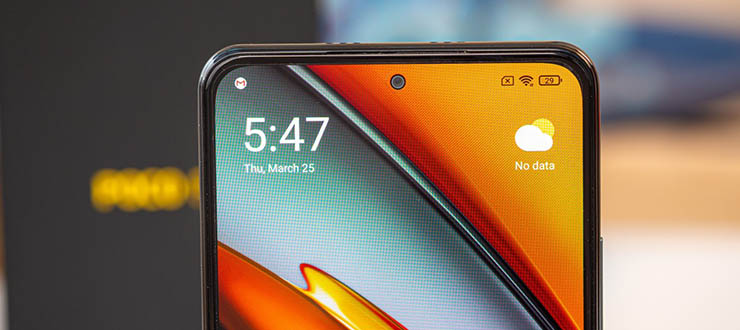
پس از انتخاب عکس ، میتوانید جهت عکس را تغییر دهید و حالت نمایش آن را به صورت مستطیل و یا مربع انتخاب نمائید.

البته همانطور که در ابتدای این مقاله گفتیم در این روش نمی توان به هیچ یک از ابزارهای ویرایش و یا فیلترهای نمایش تصویر دسترسی داشته باشیم.
نکته حایز اهمیت دیگر این است که در طول تمامی این مراحل باید برای ارسال پست پنجرهDeveloper Tools را باز نگه دارید تا بتوانید در رابط کاربری موبایل باقی بمانید. در صورتی که این پنجره را ببندید، نمی توانید با کامپیوتر در اینستاگرام عکس آپلود نمائید.
در پایان ما آموزش تصویری پست گذاشتن در اینستاگرام با کامپیوتر را یاد گرفتیم. امیدوارم این مطلب برای شما مفید باشد. از اینکه این مطلب را مطالعه نمودید متشکرم.

